Your Turnitin guidance is moving!
We’re migrating our content to a new guides site. We plan to fully launch this new site in July. We are making changes to our structure that will help with discoverability and content searching. You can preview the new site now. To help you get up to speed with the new guidance structure, please visit our orientation page .
Você pode associar cursos ativos a um mapa de curso, que receberá atualizações sincronizadas do mapa de curso. Embora vários cursos possam ser associados ao mesmo mapa de curso, um curso não pode ser associado a vários mapas de curso.
-
Crie um curso no Canvas.
Você não é obrigado a preencher este curso com trabalhos, o conteúdo será fornecido pelo mapa de curso quando você concluir a associação.
-
Retorne ao mapa de curso.
-
Selecione o ícone de mapa no canto superior direito do seu curso. Agora, ele vai aparece em todas as páginas desse curso.
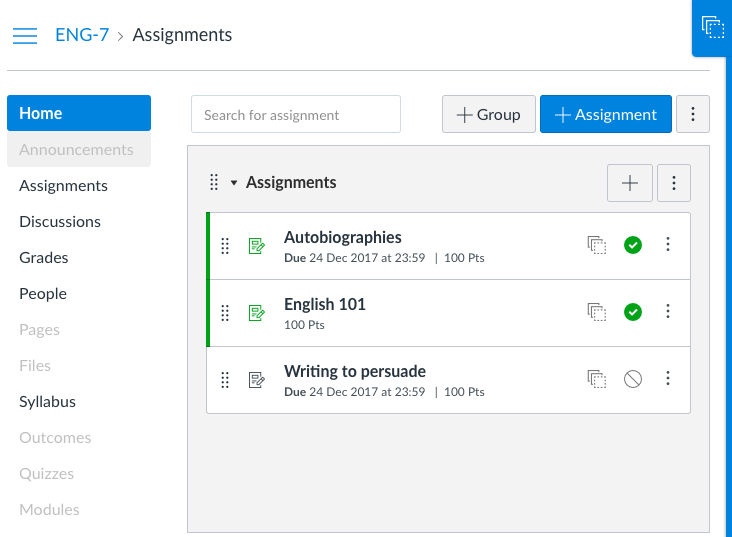
-
Selecione Associações no painel lateral do mapa.
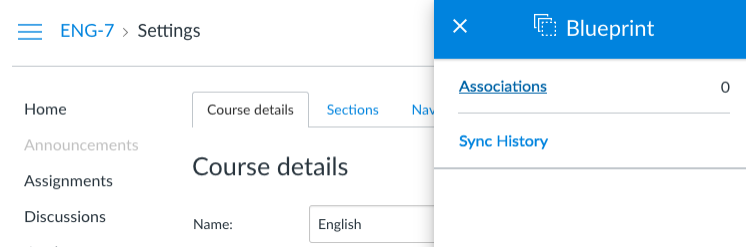
-
Pesquise o(s) curso(s) que quer associar ao mapa de curso ou faça escolhas na lista de cursos. Depois de fazer suas seleções, elas aparecerão em Associado.
-
Selecione o botão Salvar para salvar as associações.
-
Selecione Pronto para retornar ao painel lateral do mapa, em que sua nova associação deve ser exibida.
-
Para verificar se a associação foi bem-sucedida, volte ao curso que você associou ao mapa de curso.
-
Selecione o ícone vertical elipse
 ao lado de seu mapa de trabalho do Canvas Plagiarism Framework.
ao lado de seu mapa de trabalho do Canvas Plagiarism Framework. - Selecione Editar e observe que as configurações de trabalho Turnitin foram preservadas do trabaho original.
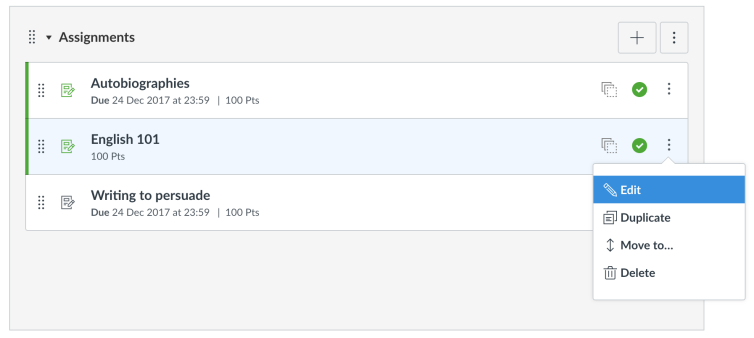
Was this page helpful?
We're sorry to hear that.
